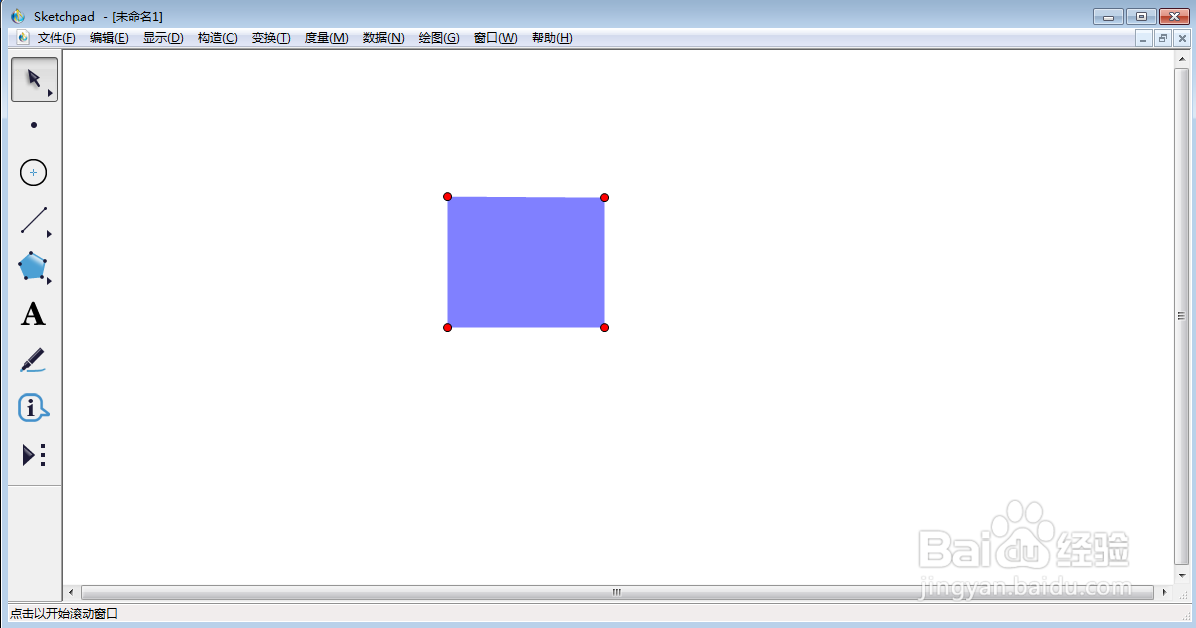1、打开sketchpad,进入它的主界面;
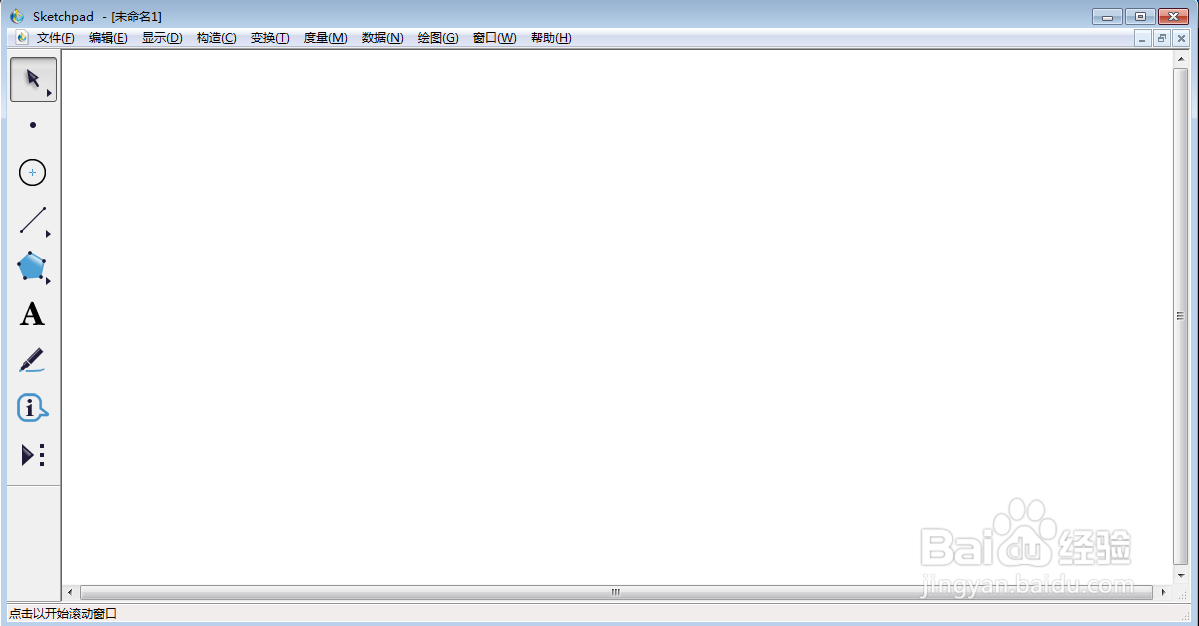
2、点击多边形工具;
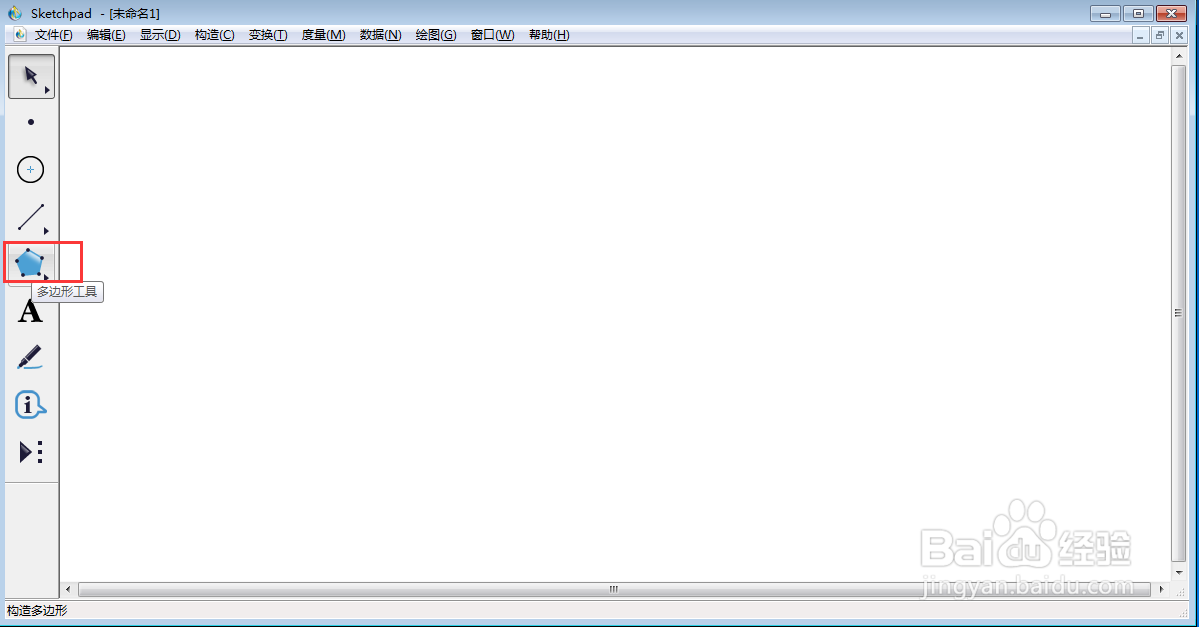
3、单击鼠标左键,创建第一个点;
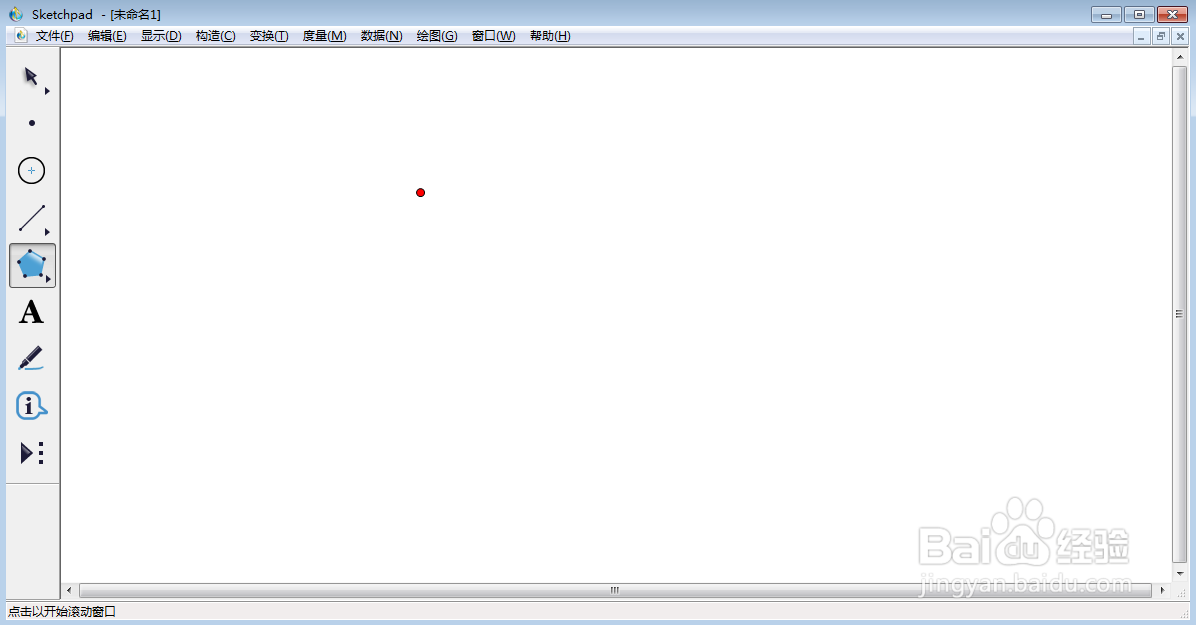
4、移动鼠标,依次改变位置单击鼠标,创建第其他三个点;
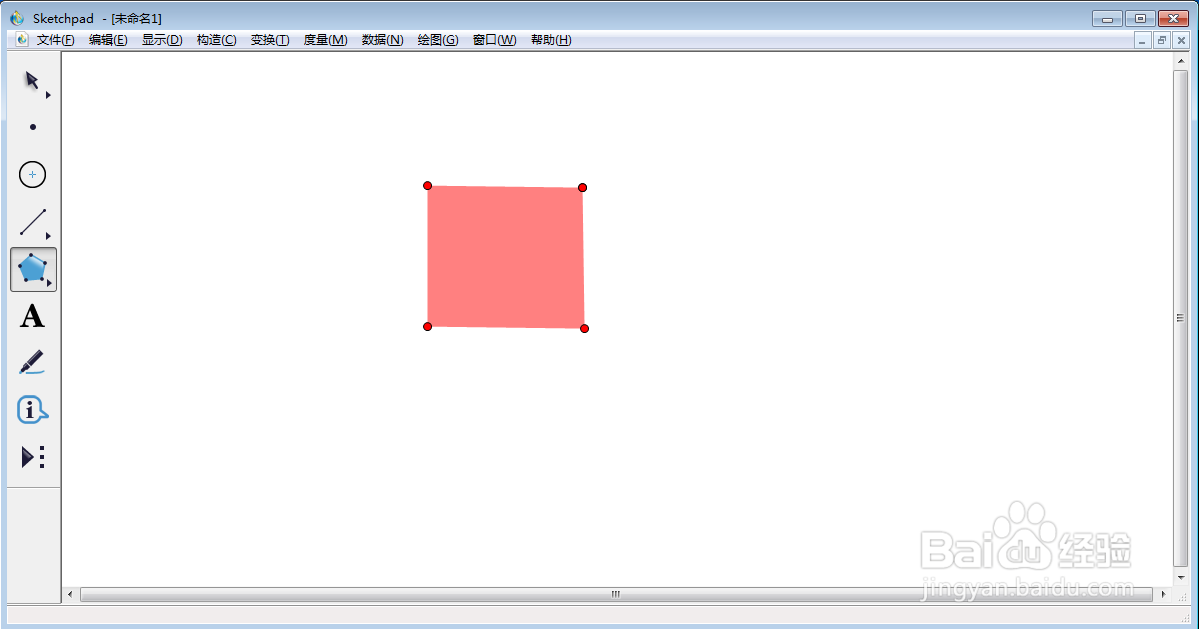
5、拖动鼠标到最后一个位置时,双击鼠标左键,结束绘制;
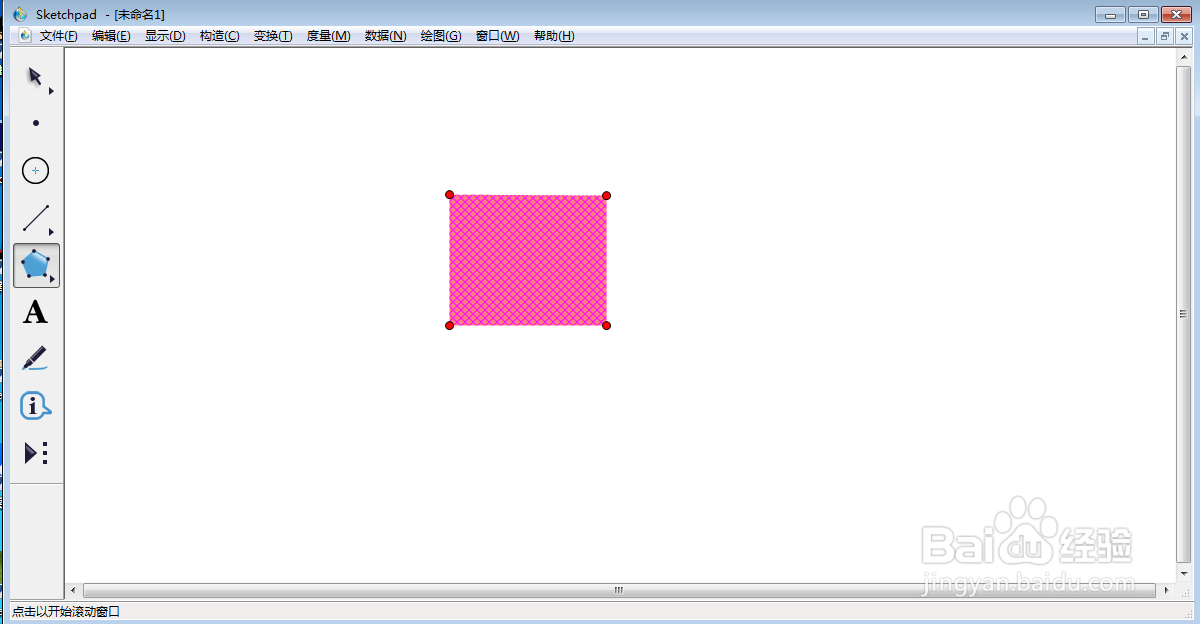
6、出现一个矩形,在它上面按右键,选择颜色下的蓝色;
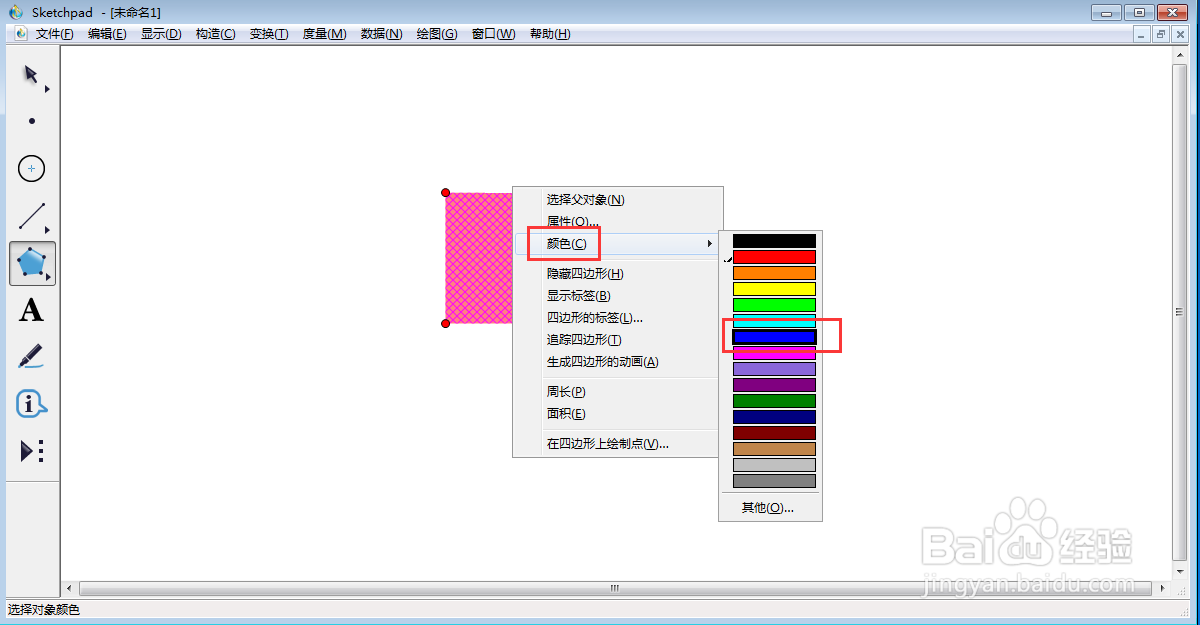
7、我们就在sketchpad中创建了一个蓝色矩形。
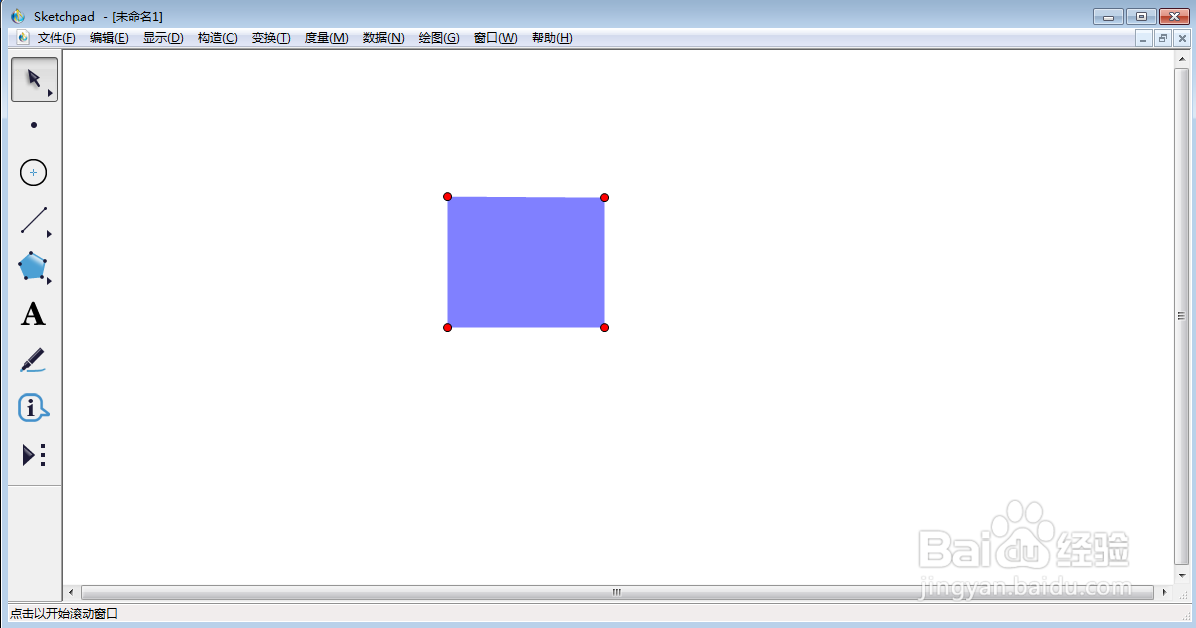
时间:2024-10-30 05:35:14
1、打开sketchpad,进入它的主界面;
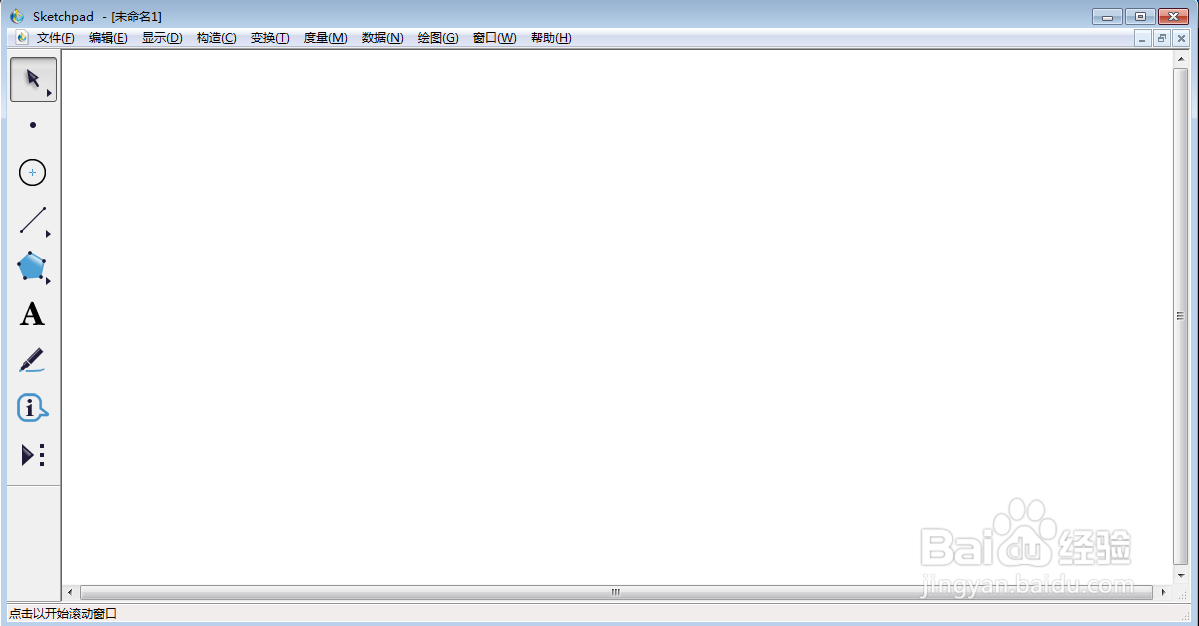
2、点击多边形工具;
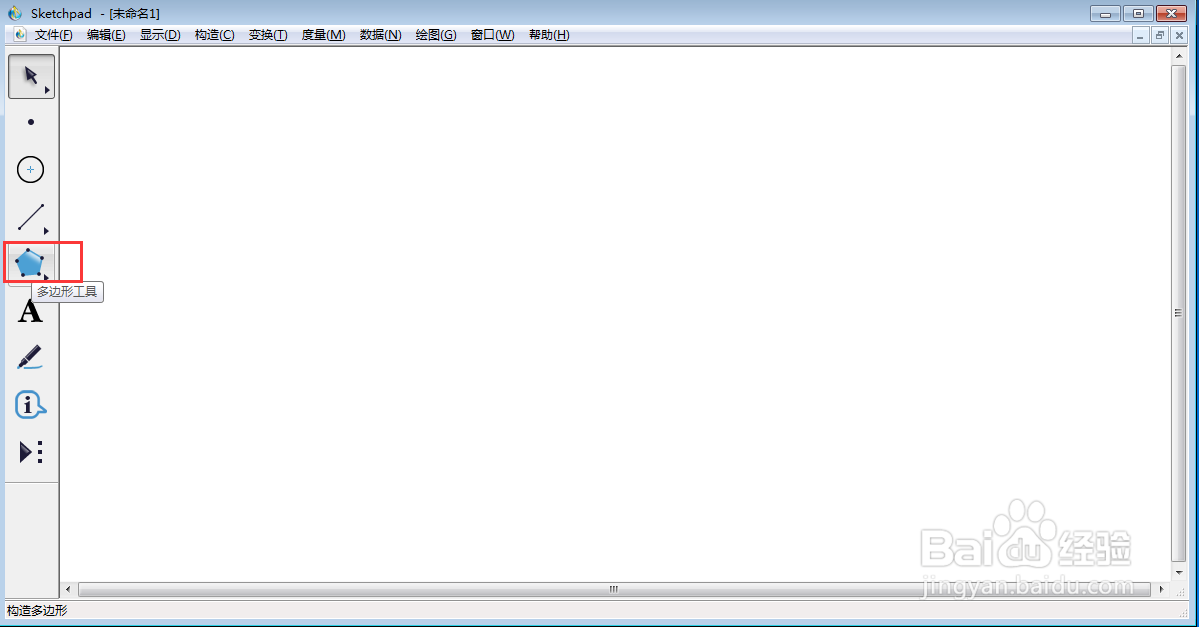
3、单击鼠标左键,创建第一个点;
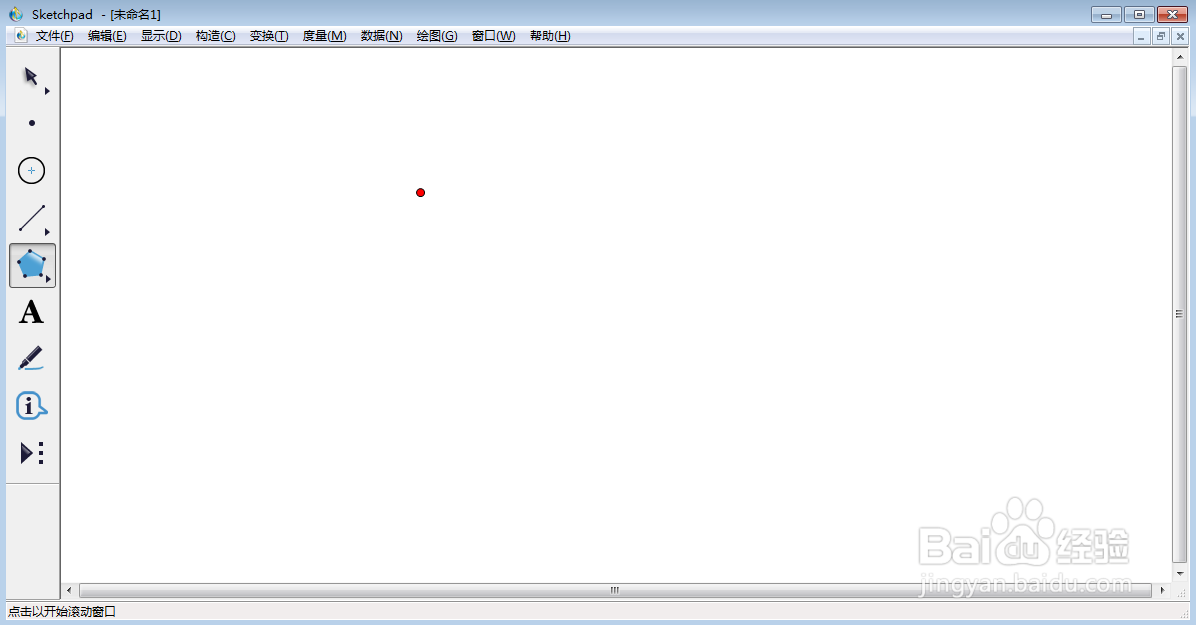
4、移动鼠标,依次改变位置单击鼠标,创建第其他三个点;
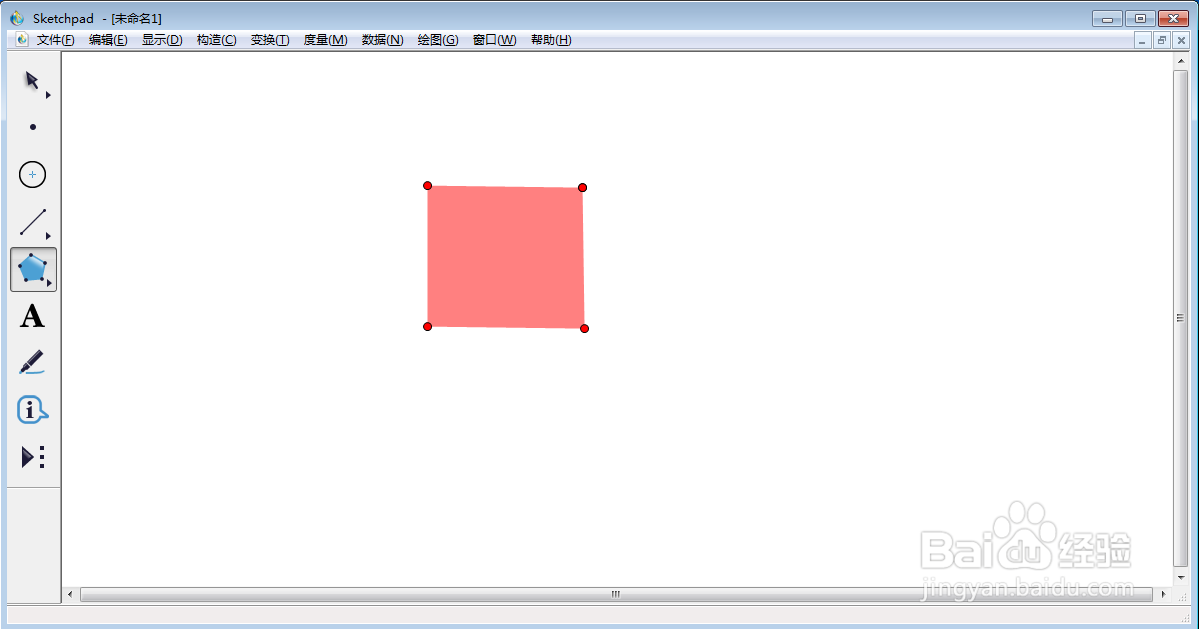
5、拖动鼠标到最后一个位置时,双击鼠标左键,结束绘制;
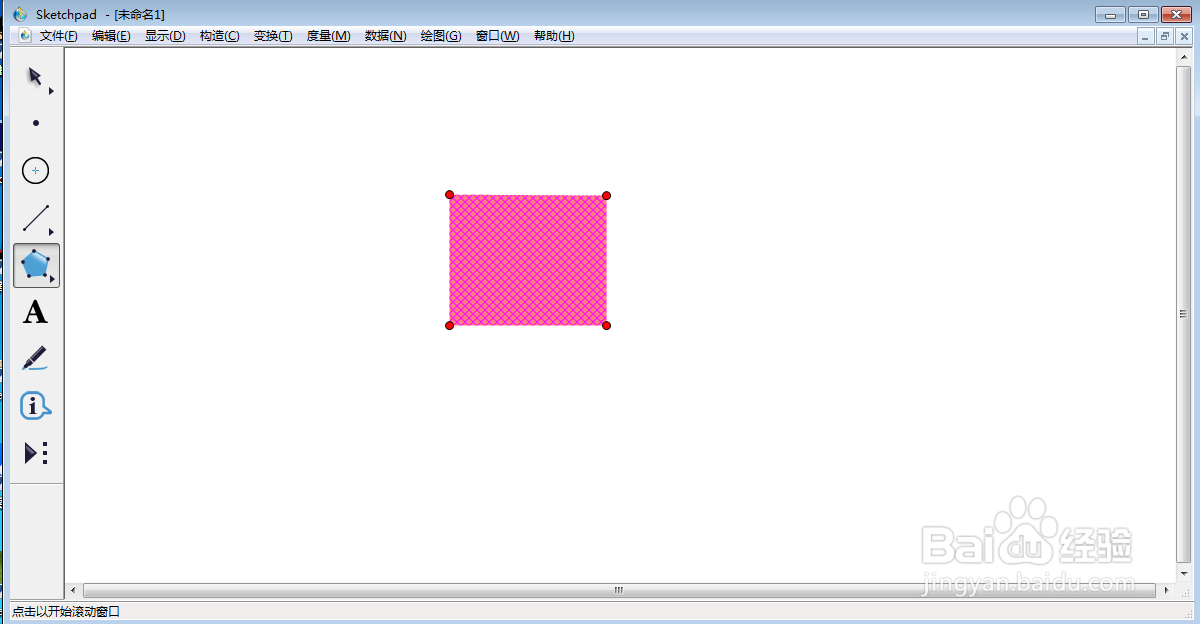
6、出现一个矩形,在它上面按右键,选择颜色下的蓝色;
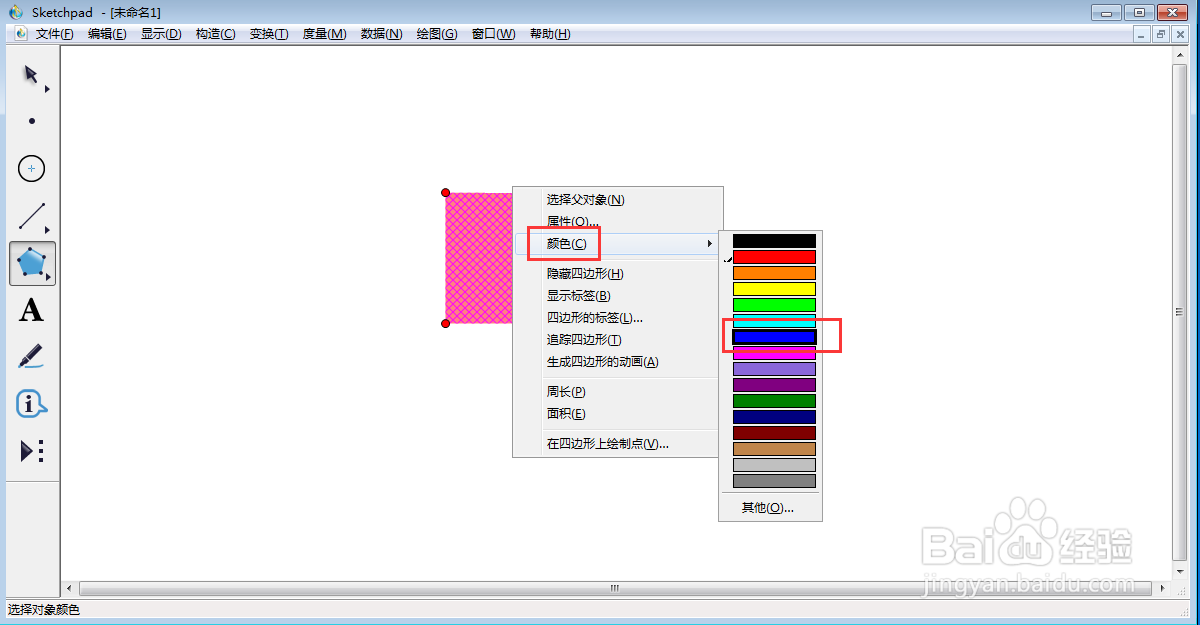
7、我们就在sketchpad中创建了一个蓝色矩形。